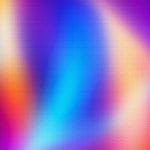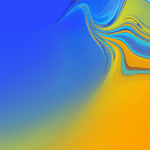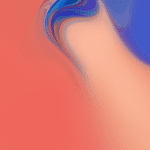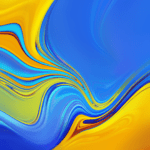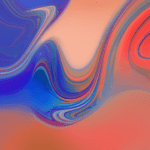अपने Android को सर्वश्रेष्ठ के साथ अनुकूलित करें मोबाइल के लिए वॉलपेपर और Android के लिए वॉलपेपर। वॉलपेपर आपके एंड्रॉइड के सबसे व्यक्तिगत तत्वों में से एक हैं और वे आपके शौक, स्वाद या सीधे अपने प्रियजनों की फोटो दिखाने के लिए काम करते हैं। यदि आप एंड्रॉइड वॉलपेपर में जितना संभव हो उतना सुंदर दिख रहे हैं, तो यहां हम आपको श्रेणियों द्वारा आयोजित कई दिखाते हैं।
Android वॉलपेपर डाउनलोड करें
आप व्यावहारिक रूप से किसी भी छवि को रख सकते हैं Android पर वॉलपेपर। समस्या यह है कि यदि हम एक इंटरनेट खोज करते हैं, तो कई आकार या अनुपात ढूंढना आसान है जो हमें उम्मीद के मुताबिक नहीं होते हैं। यदि आप समय बर्बाद नहीं करना चाहते हैं, तो आप हमेशा निम्नलिखित लिंक पर जाकर हमारी छवि गैलरी पर एक नज़र डाल सकते हैं:
- बॉटम्स 18: 9
- 3 डी वॉलपेपर
- पशु वॉलपेपर
- मोबाइल फोनों के लिए वॉलपेपर
- खेल वॉलपेपर
- प्रसिद्ध और प्रसिद्ध पृष्ठभूमि
- रंगीन वॉलपेपर
- मोटर वॉलपेपर
- संगीत वॉलपेपर
- कंप्यूटर और प्रौद्योगिकी वॉलपेपर
- लैंडस्केप वॉलपेपर
- मिनियन वॉलपेपर
- मूवी वॉलपेपर
- वीडियो गेम वॉलपेपर
- फ्रीस्टाइल वॉलपेपर
- क्रिसमस वॉलपेपर
इस वेबसाइट पर एकत्रित सभी धन उनके संबंधित लेखकों की संपत्ति हैं। हम समझते हैं कि सभी चित्रों में दिखाया गया है androidsis.com वे सार्वजनिक डोमेन में हैं और इंटरनेट पर पाए जा सकते हैं। यदि नहीं, तो हमें भेजें ईमेल और कॉपीराइट अधिकारों का सम्मान करने के लिए इसे जल्द से जल्द हमारे डेटाबेस से हटा दिया जाएगा।
एंड्रॉइड वॉलपेपर के साथ अपने मोबाइल को कैसे निजीकृत करें
यद्यपि हमारा एंड्रॉइड डिवाइस एक वॉलपेपर के साथ आ सकता है जो हमें अभी भी पसंद है, सबसे अधिक संभावना है कि हम एक व्यक्तिगत पृष्ठभूमि या एक का उपयोग करना चाहते हैं जो हमारे व्यक्तित्व के अनुरूप है। डिवाइस शुरू करते ही सबसे पहले मैं एक कंप्यूटर, टैबलेट, मोबाइल या किसी अन्य प्रकार के इलेक्ट्रॉनिक उपकरण का उपयोग करता हूं, जिसमें यूजर इंटरफेस है, एक ऐसी पृष्ठभूमि डालनी है जिसे मैं सबसे ज्यादा पसंद करता हूं और यहां तक कि कंप्यूटर पर भी बनाता हूं। हर घंटे बदलें। परंतु, एंड्रॉइड पर वॉलपेपर कैसे बदलें?
एंड्रॉइड के विभिन्न संस्करणों की संख्या के साथ, सभी उपकरणों के लिए सटीक प्रक्रिया का वर्णन करना लगभग असंभव होगा, लेकिन हम यह बता सकते हैं कि एंड्रॉइड 5 पर चलने वाले नेक्सस 6.0.1 पर इसे कैसे किया जाए। हम कुछ तरीके बताएंगे ऐसा करने के लिए यह सुनिश्चित करने के लिए कि कोई भी अपने एंड्रॉइड डिवाइस के वॉलपेपर को बदल सकता है, उनमें से एक दो प्रकार के उपकरणों को कवर करने के लिए
एंड्रॉइड पर वॉलपेपर कैसे बदलें
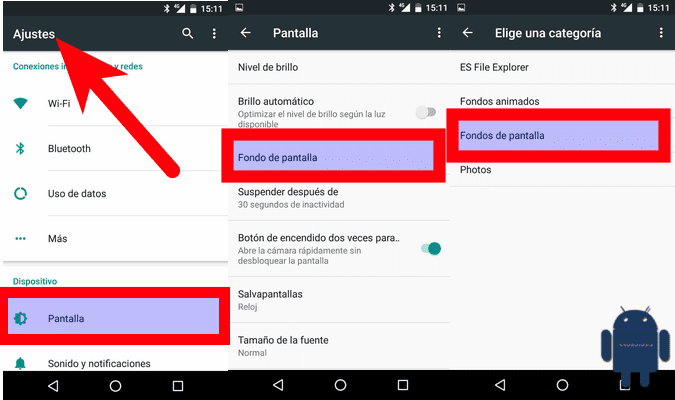
प्रक्रिया बहुत सरल है, लेकिन हम जानते हैं कि कुछ के लिए जो आसान है, वह दूसरों के लिए कुछ अधिक जटिल हो सकता है, इसलिए मैं चरणों का पालन करने के लिए आगे बढ़ता हूं:
- हम डिवाइस सेटिंग्स खोलते हैं।
- हम «स्क्रीन» अनुभाग पर जाते हैं।
- स्क्रीन के अंदर, हम «वॉलपेपर» दर्ज करते हैं। कुछ उपकरणों पर, विकल्प "पृष्ठभूमि" के रूप में दिखाई दे सकता है।
- अगले भाग में हम चुन सकते हैं:
- मेमोरी कार्ड खोजें।
- एनिमेटेड वॉलपेपर।
- वॉलपेपर।
- फोटो संग्रह।
- हम उस अनुभाग में प्रवेश करते हैं जहां हम जिस छवि का उपयोग करना चाहते हैं वह होगी और हम इसे चुनते हैं।
- नए वॉलपेपर को सेट करने से पहले, हम कुछ मूल्यों को संपादित कर सकते हैं, जैसे कि छवि को क्रॉप करना, या इसे घुमाना। जैसा हम चाहते हैं हम उसे संपादित करते हैं।
- अंत में, हम स्वीकार करते हैं।
एंड्रॉइड के कुछ संस्करणों में, जैसे कि 4.4.2 सैमसंग टचविज़, चरण 4 में यह चुनने का विकल्प कि हम इसे होम स्क्रीन पर रखना चाहते हैं, लॉक स्क्रीन पर या दोनों सीधे दिखाई देंगे। बाद में हम यह इंगित करने में सक्षम होंगे कि एनिमेटेड पृष्ठभूमि गैलरी, वॉलपेपर या हमारी गैलरी से छवि को कहां ले जाना है। बाकी वही है जो समझाया गया था।
यदि आपने एक बहुत बड़ी फोटो डाउनलोड की है, तो यहां हम बताते हैं फोटो का रिज़ॉल्यूशन कैसे बदलें सरल तरीके से।
Android पर वॉलपेपर बदलने के लिए वैकल्पिक विधि

एक है वैकल्पिक तरीका मुझे लगता है कि पहली बात यह है कि आपको Android डिवाइस के प्रकार की परवाह किए बिना प्रयास करना चाहिए। यह एक शॉर्टकट का उपयोग करने के बारे में है: रील या किसी अन्य एप्लिकेशन (एक फ़ाइल एक्सप्लोरर सहित) से जो छवियों तक स्टोर या एक्सेस करता है। इस वैकल्पिक विधि से वॉलपेपर बदलने के लिए हमें निम्नलिखित कार्य करने होंगे:
- हम उस छवि पर नेविगेट करते हैं जिसे हम वॉलपेपर के रूप में परिभाषित करना चाहते हैं, जो रील, कैमरा, Google फ़ोटो या जहां भी हमारे पास है, में प्रवेश कर सकता है।
- हम छवि को खोलते हैं।
- हम उपलब्ध विकल्पों को देखने तक दबाकर रखते हैं।
- हम «सेट के रूप में चुनें ...»।
- हम उन लोगों के बीच वांछित विकल्प चुनते हैं, जैसे कि:
- केवल होम स्क्रीन पर।
- केवल लॉक स्क्रीन पर।
- होम स्क्रीन पर और लॉक स्क्रीन पर।
- पिछली विधि की तरह, हम फोटो में किसी चीज को एडिट कर सकते हैं, जैसे कि उसे क्रॉप करना, उसे बढ़ाना, आदि।
- अंत में, हम परिवर्तन को स्वीकार करते हैं।
यह संभव है कि अगर आपके पास कुछ पुराना डिवाइस है, तो छवि को एक सेकंड के लिए दबाने से कोई विकल्प नहीं दिखता है। यदि आपका मामला ऐसा है, तो आपको उस स्पर्श को दूसरे के साथ बदलना होगा: स्पर्श करें विकल्प बटन आपके डिवाइस के। जैसा कि आप जानते हैं, कई एंड्रॉइड डिवाइसों में तीन बटन होते हैं: मुख्य या स्टार्ट बटन, एक को पीछे छोड़ना और तीसरा जिसे हम उपलब्ध विकल्पों को दिखाने के लिए स्पर्श करेंगे। वह बटन है जिसे आपको पिछली प्रक्रिया के चरण 3 में स्पर्श करना है।
कहाँ मिलता है मोबाइल वॉलपेपर? जब हम वॉलपेपर डाउनलोड करने और नए एंड्रॉइड वॉलपेपर लगाने की बात करते हैं, तो अपने संसाधनों को बताएं, जो हमारे मोबाइल या टैबलेट में बदलाव का सबसे सरल और सबसे तेज़ संसाधन है।